Ràdio de cotxe Android Navegació GPS Pantalla tàctil multimèdia Àudio estèreo per a cotxes per a Tesla model 3
Paràmetres del producte

| Tipus | Carplay |
| Col·locació | panell |
| Sistema operatiu | Sistema Android10 o Linux |
| Tipus de pantalla | IPS, LCD, pantalla tàctil capacitiva |
| Mida de la pantalla | 8,8"o 10,25" |
| Resolució | Pantalla IPS 1920*720, 1920*720 |
| Funció | GPS, estèreo, MANS LLIURES, CarPlay, Mirror Link, Android Auto, Pantalla dividida, Control del volant del cotxe |
| Connexió | USB, targeta Sim 3G/4G, WiFi integrat |
| Combinació | GPS integrat, reproductors MP3/MP4, sintonitzador de ràdio, pantalla tàctil, TV |
| Garantia | 1 any, 12 mesos |
| Lloc d'origen | GUA |
| Nom de la marca | GeHang |
| Número de model | Model Tesla 3 |
| Nom del producte | Ràdio de navegació GPS de DVD del cotxe |
| CPU | 8 nuclis |
| Configuració d'emmagatzematge | NO ES emmagatzema/2 GB+32 GB |
| GPS | Sistema de navegació GPS integrat |
| Idiomes | Disponible en diversos idiomes |
| Avantatge | EN STOCK |
| Certificació | CE/FCC/E-MARK/ROSH |
Configuració del producte:

Configuració del producte:

| Paràmetres de la funció del mesurador de Tesla | |||
| configuració de maquinari | sistema | Android | Linux |
| pantalla | HD de 10,25".Pantalla IPS 1920*720 Pantalla IPS HD de 8,8” 1280*480 | Pantalla HD IPS de 8,8" 1280*480 | |
| CPU | MT2712 6 nuclis (A72*2+A53*4) | Sunplus8368U | |
| DRAM | 2 GB | 128M | |
| ROM | 32 GB | 128M | |
| sistema operatiu | os | Android 9.0 | Linux 4.9 |
| Assistent de veu intel·ligent | Control global de veu | Diàleg directe home-màquina, desperta per "Xiao Le hello" | Siri |
| funció | paràmetres dels instruments | Taula de codis, pantalla d'informació de conducció | Taula de codis, pantalla d'informació de conducció |
| CarPlay | Carplay amb cable/sense fil, Android AUTO amb cable/sense fil | Carplay amb cable/sense fil, Android AUTO amb cable/sense fil | |
| Zona cega orientada al futur | Càmera de vista frontal (opcional), engranatge D o radar activat | Càmera de vista frontal (opcional), engranatge D o radar activat | |
| mapa | Després de connectar-se a la xarxa, els usuaris poden triar el seu propi mapa, navegació en línia en temps real | carplay | |
| vídeo | Admet RMVB, AVI, MKV, MP4 i altres descodificació dura de vídeo ultra HD multiformat, admet vídeo HD 1080P | pantalla de projecció | |
| Música | Suport MP3/WAV/AMRFLAC/WMA/PLSi així successivament, música sense pèrdues multiformat | Carplay | |
| imatge | Suport JPEG/JPG/GIF/PNG/ai altres imatges multiformat | Suport JPEG/JPG/GIF/PNG/ai altres imatges multiformat | |
| disc flash USB | Admet targeta SD de 32 GB i 2 ports USB | Admet targeta SD de 32 GB i 2 ports USB | |
| rang de treball | potència d'entrada | 5V+/-0,2V,3A(MAX 5,5V) | 5V+/-0,2V,3A(MAX 5,5V) |
| Temperatura de funcionament | -20-70 ℃ | -20-70 ℃ | |
Descripció del producte

L'instrument sempre ha estat una de les parts importants del cotxe, que pot reflectir de manera intuïtiva i ràpida els indicadors dinàmics del cotxe en el procés de conducció, i és una part essencial en el procés de conducció.Tots els models Model S/X de la sèrie Tesla estan equipats amb instruments estàndard, mentre que els models Model 3/Y no estan equipats amb instruments.El factor principal és el control de costos.Segons els hàbits de conducció dels propietaris, vam personalitzar l'instrument personalitzat intel·ligent de Tesla Model 3/Y.Amb la pantalla de l'instrument, afegeix les funcions d'interconnexió del telèfon mòbil, imatge frontal, navegació en línia Autonavi, assistent de veu, etc., cosa que compensa la manca de la pantalla de control central original.És l'única opció que poden modificar la majoria dels propietaris.
Control de veu

1. La primera vegada que utilitzeu la funció de control de veu per veu, heu d'utilitzar el trànsit de dades o connectar-vos a WiFi, hi ha una xarxa per activar-la i la configuració
L'interruptor de despertador per veu a la configuració hauria d'estar activat (Configuració > Configuració del sistema > Despertador per veu > Activat).
2. A qualsevol interfície, feu clic a la icona de veu per entrar a la interfície de control de veu fora de línia i, després d'escoltar un so, digueu la funció o la interfície que necessiteu
Després d'escoltar el so, digueu la funció o la interfície que necessiteu que el robot canviï per vosaltres (p. ex. reproduir música) i el sistema farà la tasca corresponent segons el vostre comandament de veu.
la tasca corresponent.
3. També podeu despertar el robot cridant el seu nom directament sense tocar la pantalla (p. ex.: Hola, Xiao Lei).
El nom del robot es pot modificar segons les preferències personals (p. ex.: ajudar-vos a canviar el vostre nom a Bebe).
4. Aquesta funció és que el sistema inclou la funció d'operació fora de línia, no cal connectar-se a la xarxa, també podeu utilitzar fàcilment les ordres de control de veu de veu per fer que el robot faci més tasques per vosaltres (p. ex.: ajudar-vos a canviar el vostre nom a Bebe ).
persones per fer més tasques per vostè (com ara: navegar per un mapa, fer trucades telefòniques, etc.).
5. Quan el cotxe estigui connectat a la xarxa, podeu despertar el robot i dir ordres de veu per fer que el robot reprodueixi música o vídeos en línia per a vosaltres (com ara
música o vídeo en línia (per exemple, música Kugou).
6. També pots interactuar i xerrar amb el robot, per exemple, pots ordenar al robot que t'expliqui una broma perquè t'escolti, etc.
Nota:El sistema Android triga 7 segons a iniciar-se i executar-se, però la versió de Linux s'executa tan bon punt s'encén, que és un defecte de tots els productes Android.
Funció i funcionament:

Botó dret del volant i pantalla tàctil del dit
Botó dret del volant: amunt, avall, esquerra, dreta, prem llargament a l'esquerra, prem llargament a la dreta.
Sis tecles de funció: cap amunt és per lliscar cap amunt la interfície de la pantalla, cap avall és per lliscar cap avall per la interfície de la pantalla.Premeu la tecla esquerra per sortir de l'aplicació i premeu la tecla dreta per confirmar.
Premeu llargament la tecla esquerra per mostrar o cancel·lar la visualització de la taula de codis.Premeu llargament el botó dret per activar Siri o el sistema de veu.
L'enllaç i la brillantor entre la pantalla d'inici i la pantalla del volantsegueix automàticament la pantalla d'inici.
Presentació del producte
● Aquest producte està desenvolupat especialment per a Tesla Model, que és compatible amb l'original
informació del cotxe, sistema Android, Internet Carplay, Bluetooth, vista frontal, navegació,
pantalla d'informació de l'instrument i una altra màquina integrada.L'estructura adopta el
manera d'instal·lació no destructiva del model privat del cotxe especial, i perfectament
es combina amb el panell de control central, més proper a la gran pantalla del cotxe original
estil.
● El sistema operatiu del producte és un sistema Android obert, que pot controlar o
fer trucades de veu a través dels botons del volant per simplificar el funcionament i evitar
riscos per a la seguretat de la conducció, perquè puguis viatjar amb seguretat i tenir entreteniment i productes personalitzats d'alta gamma alhora.
● Característiques de rendiment del producte
1) Sistema operatiu: maquinari d'alt rendiment Android 9.0 amb un funcionament més suau, telèfon mòbil Carplay sense fil integrat
interconnexió, projecció sense fil, música en línia, vídeo en línia, navegació en temps real per mapa de carreteres, control per veu i augmentar l'original
informació del cotxe i visualització d'estil de taula de codis.
2) L'aparença adopta una pantalla gran HD privada de 10,25 polzades, interfície d'interfície d'usuari personalitzada, tecnologia d'ajust complet, sense pols, alta definició
resolució 1920 * 720 IPS pantalla de vista completa, que s'acosta més a l'estil de pantalla gran del cotxe original.
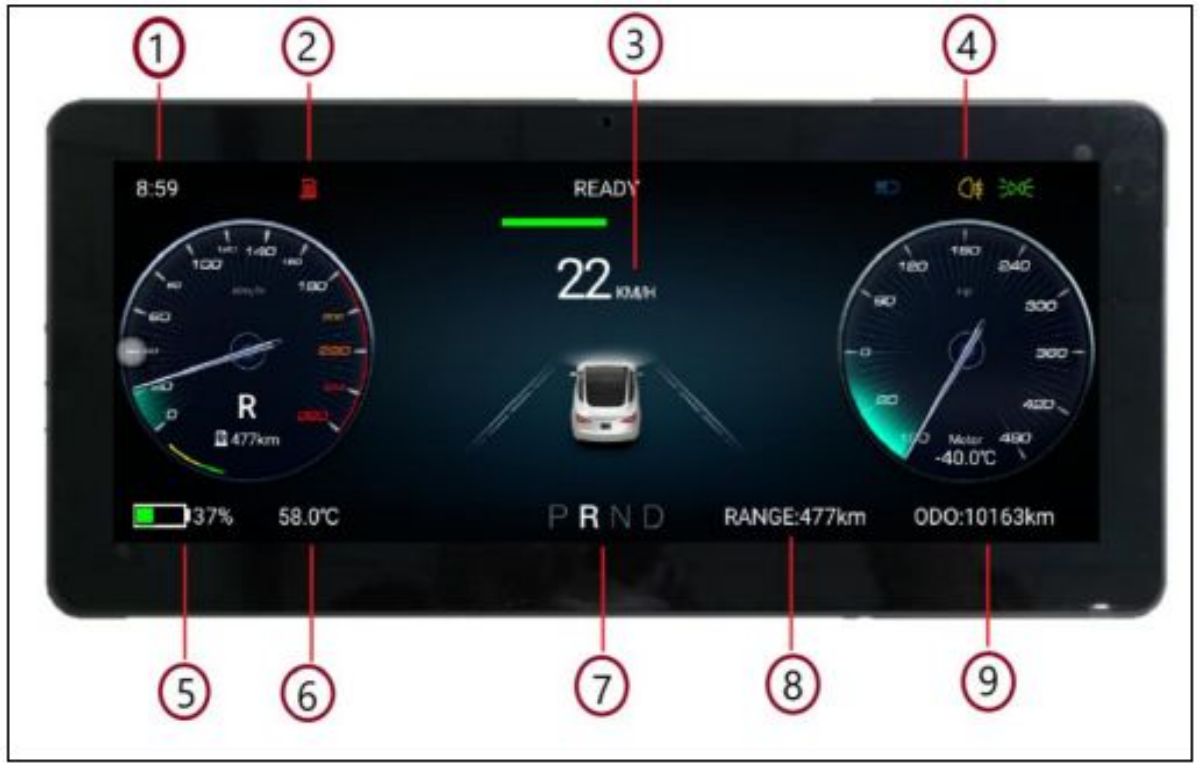
● Models de suport (alguns models per confirmar)

● Paràmetres del producte
1 Visualització de l'hora (sincronitza l'hora actual del vehicle original)
2 consells de càrrega (càrrega a temps quan hi hagi energia
insuficient)
3Visualització de velocitat (velocitat de conducció actual)
4 Informació del llum (visualització d'estat del llum)
5 Informació de l'electricitat (visualització d'estat d'alimentació)
6 Visualització de la temperatura (consells de temperatura exterior)
7 Informació de l'engranatge (estat actual de l'engranatge)
8 quilometratge (quilometratge restant)
9 Quilometratge total
●Introducció a la interfície
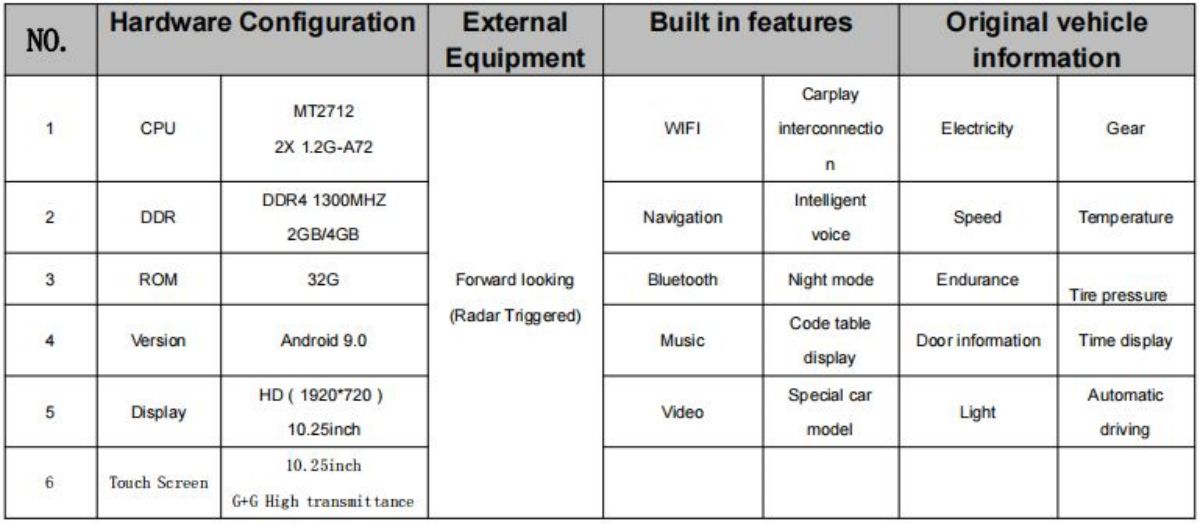
●Instruccions de funcionament dels botons originals del volant
*Nota: quan la funció de control de creuer a velocitat constant o botó de conducció automàtica està desactivada, premeu el botó cap a l'esquerra i
dreta per ajustar la següent distància amb el cotxe al davant*
Funcionament i aplicació de la funció
Configuració de l'idioma
u A la interfície de la màquina del vehicle, feu clic a "Configuració del vehicle" - "general" -
"Configuració d'idioma"
u S'estableix la funció de llengua corresponent
(només admet el xinès i l'anglès).
Configuració de l'hora
Es pot configurar la xarxa de sincronització de data i hora
(La connexió WiFi és efectiva)
Es pot configurar la navegació de sincronització de data i hora
(El posicionament GPS és efectiu)
El sistema horari es pot ajustar a 12 hores, el valor predeterminat és de 24 hores
L'hora es pot configurar automàticament o manualment
La màquina de navegació està connectada amb la gran pantalla del vehicle original
Feu clic a "música" a la pantalla gran del cotxe original, després "telèfon" i "connexió Bluetooth"
Cerqueu el nom de Bluetooth "Tesla screen BT" de l'instrument a la col·lecció Bluetooth del vehicle original per connectar-vos
Després de la connexió, el so es transmetrà i sortirà a través de l'amfitrió analògic
Quan l'instrument reprodueix àudio/vídeo, el so es pot emetre a través de la pantalla gran del cotxe original
(si no està connectat amb el cotxe original, només el sistema de navegació té so, amb un altaveu integrat)
l Funció de navegació
u Navegació en temps real després de connectar punts d'accés WiFi
u Obriu l'aplicació de navegació i introduïu la destinació a introduir
navegació o navegació per veu
u Ajust de la mida del so del punt de navegació
u Feu clic a la icona "so" a la cantonada superior dreta del mapa de navegació
interfície i el sistema mostrarà la barra de progrés de la mida del so.
Ajusteu la barra de progrés de la mida del so per ajustar la mida del so
informe puntual
u Desactiveu el mètode d'entrada del mapa integrat
u A la interfície del mapa, feu clic a la icona "capçalera" a l'extrem superior esquerre per introduir la configuració - altra - entrada integrada per tancar
l Connectivitat Bluetooth
uActiva la funció Bluetooth del telèfon mòbil
u Escaneja el dispositiu mòbil a la interfície Bluetooth "aplicació".
u Quan s'escanegi el nom del dispositiu Bluetooth del telèfon mòbil, feu clic a
el nom del dispositiu per connectar-se
u Quan el telèfon rep la sol·licitud del codi de vinculació, pot confirmar la connexió de vinculació
u Si voleu reproduir el so Carplay des del sistema d'altaveus original de Tesla, heu d'activar la configuració de Bluetooth de Tesla
pantalla original i cerqueu Bluetooth "Tesla-Screen-BT" i connecteu-lo, establint-lo com a prioritat.
Permet la instal·lació de la configuració de l'APP
Introduïu "configuració del vehicle" - "configuració de fàbrica 6688" - "instal·la l'aplicació"
Obriu la configuració per permetre la instal·lació de funcions (APP)
Cerqueu una apk que vulgueu instal·lar des de Google Store i obteniu l'enllaç "https://play.google.com/store".
Introduïu l'enllaç del quadre de diàleg del lloc web com es mostra a continuació i feu clic a descarregar,
Copieu l'apk descarregat al vostre USB
Inseriu l'USB a la ranura de la pantalla, la pantalla llegirà l'apk a USB.A continuació, trieu instal·lar
★ Nota: la instal·lació de l'aplicació ocuparà l'espai intern, provocant un embús, us suggerim que no instal·leu més
de 3 ~ 4.
Internet mòbil cayplay (només connexió sense fil)
uPrimer connecteu el WiFi per activar cayplay
u Activeu la funció Bluetooth de l'iPhone, introduïu el Bluetooth
del vehicle per escanejar el nom del dispositiu i connectar-lo
punts i el telèfon rep la sol·licitud de vinculació Bluetooth i
punts d'aparellament
u Podeu utilitzar la clau de la roda del volant per entrar
interfície del cotxe i la màquina, i feu clic a la icona "cayplay".
per connectar el telèfon mòbil automàticament
u Quan el telèfon mòbil rebi la sol·licitud d'ús de cayplay, feu clic a
confirmeu la connexió
Guia comuna de resolució de problemes











